අන්තර්ගත වගුව
ඡායාරූප ශිල්පීන් වශයෙන් අපි ආලෝකය සොයන්නෙමු. සමහර විට අපි එය සොයා ගැනීමට වෙහෙසෙමු. සමහර විට අපි රූපයේ ඕනෑවට වඩා ආලෝකයෙන් අවසන් වේ.
ඒයි, මම කාරා! මගේ පින්තූර ගැනීමේදී මම අඩුවෙන් නිරාවරණය වීම වැරදියි. සාමාන්යයෙන් වැඩිපුර නිරාවරණය වූ එකකට වඩා රූපයේ අඳුරු කොටසක විස්තර නැවත ලබා ගැනීමට හැකි වේ.
කෙසේ වෙතත්, Lightroom හි අධික ලෙස නිරාවරණය වූ ඡායාරූප හෝ උද්දීපනය වූ උද්දීපන නිවැරදි කිරීමට ඔබට කළ හැකි දේවල් කිහිපයක් තිබේ. කෙසේදැයි මම ඔබට පෙන්වන්නම්!
සීමාවන් පිළිබඳ සටහනක්
අපි කිමිදීමට පෙර, සංකල්ප කිහිපයක් තේරුම් ගැනීම වැදගත් වේ.
පළමුව, රූපයේ ප්රදේශයක් වැඩි වශයෙන් පුපුරා ගියහොත්, ඔබට එය නිවැරදි කිරීමට නොහැකි වනු ඇත. පිපිරවීම යනු කැමරාවට එතරම් ආලෝකයක් ඇතුළු වූ අතර එය විස්තර ග්රහණය කර ගැනීමට නොහැකි වීමයි. කිසිදු තොරතුරක් ග්රහණය කර නොමැති බැවින්, ආපසු ගෙන ඒමට විස්තර නොමැති අතර ඔබට එය නිවැරදි කිරීමට නොහැකි වනු ඇත.
දෙවනුව, ඔබට උපරිම සංස්කරණය කිරීමේ හැකියාව අවශ්ය නම් සෑම විටම RAW හි වෙඩි තියන්න. JPEG පින්තූර කුඩා ගතික පරාසයක් ග්රහණය කරයි, එනම් සංස්කරණය කිරීමේදී ඔබට අඩු නම්යශීලී බවක් ඇත. RAW රූප මඟින් ඔබට රූපයේ අවසාන පෙනුම සමඟ සැලකිය යුතු ලෙස සම්බන්ධ වීමට ඉඩ සලසන ශක්තිමත් ගතික පරාසයක් ග්රහණය කරයි.
හොඳයි, දැන් අපි බලමු Lightroom ක්රියාත්මක වේද!
සටහන: පහත තිරපිටපත් ලබාගෙන ඇත්තේ Lightroom Classic හි Windows අනුවාදයෙන් ලබාගෙන ඇත. ඔවුන් තරමක් වෙනස් ලෙස පෙනෙනු ඇත.
Lightroom හි අධික ලෙස නිරාවරණය වූ ප්රදේශ බලන්නේ කෙසේද
ඔබ තවමත් ඔබේ ඇස වර්ධනය කරන විට, රූපයක අධික ලෙස නිරාවරණය වන ප්රදේශ සියල්ල ඔබට නොපෙනේ. Lightroom ඔබට උදව් කිරීමට පහසු මෙවලමක් ලබා දෙයි.
Develop Module තුළ, Histogram සක්රිය බව සහතික කර ගන්න. එය එසේ නොවේ නම්, පැනලය විවෘත කිරීමට දකුණු පස ඇති ඊතලය ක්ලික් කරන්න.
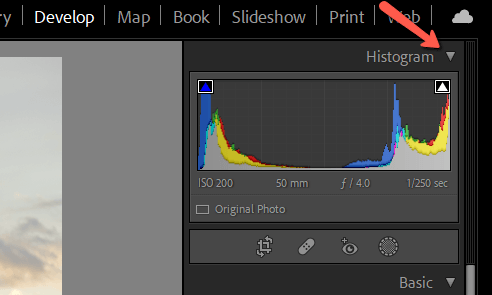
ක්ලිපින් දර්ශක සක්රිය කිරීමට යතුරුපුවරුවේ J ඔබන්න. රතු පැහැයෙන් පින්තූරවල පිපිරුණු කොටස් ද, නිල් පැහැයෙන් අඳුරු වූ කොටස් ද පෙන්වයි.

දැන්, මෙම රූපය JPEG වලින් ගත්තේ නම්, ඔබට වාසනාවක් නැත. කෙසේ වෙතත්, එය RAW රූපයකි, එයින් අදහස් වන්නේ අපට සංස්කරණය කිරීමේදී වැඩි නම්යශීලී බවක් ඇති අතර එම විස්තර නැවත ගෙන ඒමට හැකි විය හැකි බවයි.
Lightroom හි ඡායාරූපයක අධි නිරාවරණය වූ ප්රදේශ සවි කරන්නේ කෙසේද
හරි, අපි මෙතන මැජික් ටිකක් වැඩ කරමු.
පියවර 1: ඉස්මතු කිරීම් පහළට ගෙන එන්න
ඔබ නිරාවරණය අඩු කළහොත්, මෙය රූපයේ සියලුම කොටස් වලට බලපානු ඇත. අප සතුව දැනටමත් අඳුරු කොටස් කිහිපයක් ඇත, එබැවින් මෙම අවස්ථාවේදී, අපට එය කිරීමට අවශ්ය නැත.
ඒ වෙනුවට, අපි Highlights ස්ලයිඩරය ගෙන්වමු. මෙය අඳුරු කොටස්වලට බලපෑමක් නොකර, රූපයේ දීප්තිමත්ම කොටස්වල නිරාවරණය පහළට ගෙන ඒම කෙරෙහි අවධානය යොමු කරයි. මෙම මෙවලම ඉතා ඵලදායි වන අතර Lightroom's arsenal හි ඇති හොඳම එකකි.

උද්දීපනය -100 දක්වා ගෙන ඒම මගේ රූපයේ ඇති සියලුම රතු පැහැය ඉවත් කළේ කෙසේදැයි බලන්න.
මෙය මෙම මෙවලම භාවිතා කරන ප්රතිසාධන ඇල්ගොරිතමයට අර්ධ වශයෙන් හේතු වේ. වර්ණ නාලිකා තුනෙන් එකක් (රතු, නිල්, හෝ කොළ) පුපුරා ගිය නිසා එහි සවිස්තරාත්මක තොරතුරු නොතිබිය හැකිය. කෙසේ වෙතත්, මෙම මෙවලම අනෙක් දෙකේ තොරතුරු මත පදනම්ව එම නාලිකාව නැවත ගොඩනඟයි. එය ඉතා කදිමයි!
බොහෝ පින්තූර සඳහා, ඔබට මෙහි නතර කළ හැක.
පියවර 2: සුදු ජාතිකයින් පහතට ගෙන එන්න
ඔබට තවත් පියවරක් ඉදිරියට යාමට අවශ්ය නම්, ඉදිරියට යන්න සුදු ස්ලයිඩරය. මෙම මෙවලම රූපයේ දීප්තිමත්ම ප්රදේශ වලට බලපාන නමුත් වර්ණ තොරතුරු නැවත ගොඩනැගිය නොහැක.
මම Highlights වලට අත නොතබා Whites slider එක ගෙන්වන විට තවමත් පිපිරුණු ප්රදේශ ඇති ආකාරය සැලකිල්ලට ගන්න.
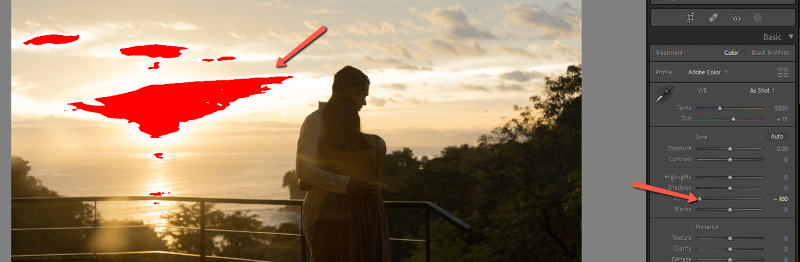
ඔවුන් එකට වැඩ කරන විට ප්රතිඵලය මෙන්න.

පියවර 3: නිරාවරණය පහළට ගෙන එන්න
ඔබේ රූපය තවමත් ඉතා දීප්තිමත් නම්, ඔබට එක් විකල්පයක් ඉතිරිව ඇත. නිරාවරණය අඩු කිරීමට උත්සාහ කරන්න. මෙය ඔබගේ සම්පූර්ණ රූපයට බලපානු ඇත.

සමහර පින්තූරවල, මෙය සුදුසු නොවේ, මන්ද ඔබට දැනටමත් උදාහරණ රූපය වැනි අඳුරු කොටස් ඇති බැවිනි. එවැනි අවස්ථාවක, ඔබට සෙවනැලි ගෙන ඒමට උත්සාහ කළ හැකිය, පසුව නිරාවරණය අඩු කරන්න.
මෙන්න මෙම රූපයේ මගේ අවසාන සංස්කරණය.
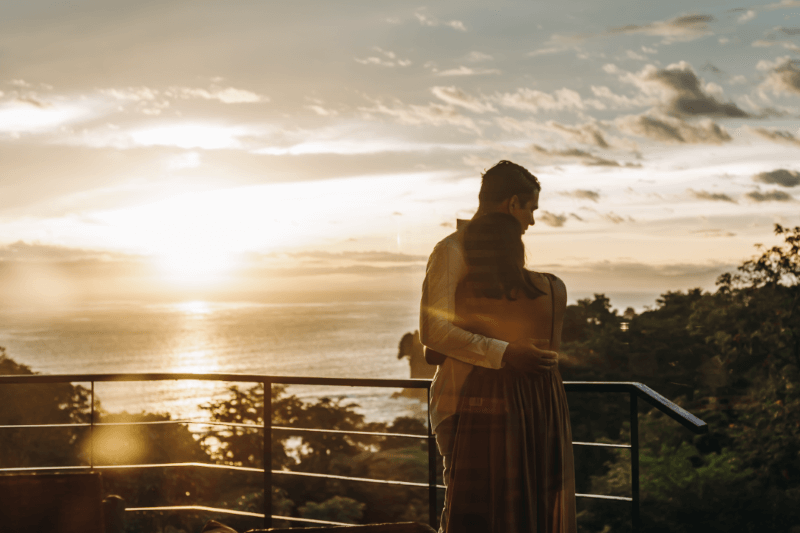
මෙම ස්ලයිඩර තුනම සමඟ ක්රීඩා කිරීමෙන් පසුව, රූපය තවමත් පිපිරෙන්නේ නම්, ඔබට වාසනාවක් නැත. බොහෝ නැවතුම් වලින් අධික ලෙස නිරාවරණය වන පින්තූර සරලව නිවැරදි කළ නොහැක. මෘදුකාංගයට එය ප්රතිසාධනය කිරීමට ප්රමාණවත් තොරතුරු ඡායාරූපයේ නොමැත.
කුතුහලයෙන්Lightroom ඔබට නිවැරදි කිරීමට උපකාර කළ හැකි තවත් මොනවාද? ලයිට් රූම් හි ධාන්ය ඡායාරූප සවි කරන ආකාරය මෙතැනින් ඉගෙන ගන්න!

